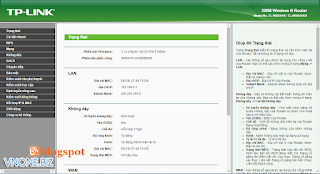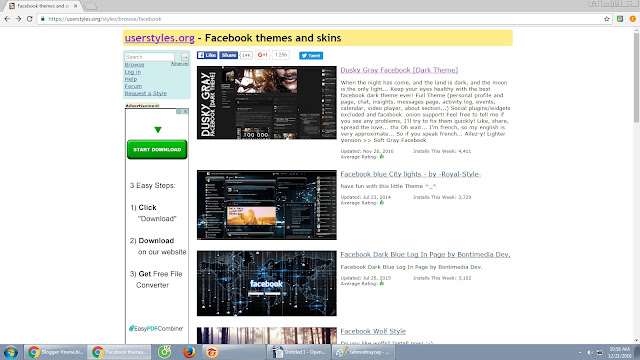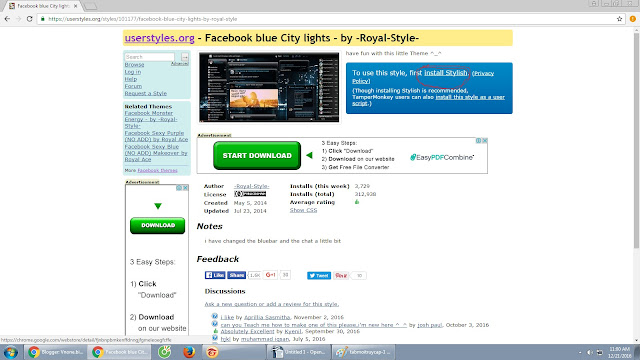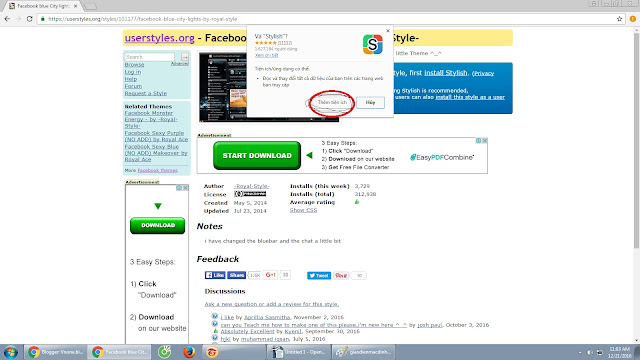Bước đầu tiên các bạn vào trang 192.168.0.1 tài khoản và mật khẩu mặc định là admin-admin
tiếp theo giao diện sẽ như sau
Bạn bấm vào Không dây
Tiếp theo bạn bỏ tích ở dòng Kích hoạt SSID
Sau đó bạn bấm vào Lưu
Bạn bấm vào biểu tượng wifi
bạn sẽ thấy Other Network
Bạn bấm vào đó nhập SSID và Password (tên mạng và mật khẩu của bạn vào nhập mạng người khác không được nha ☺)
Đây là lần đầu tiên mình chia sẻ tệp psd này mong rằng ảnh này sẽ làm đẹp ảnh bìa facebook bạn
Đây là mẫu ảnh để cho các bạn xem trước
Nếu bị lỗi không tải được thì liên hệ để mình gửi qua mail cho bạn nhé!
Đây là mẫu ảnh để cho các bạn xem trước
Nếu bị lỗi không tải được thì liên hệ để mình gửi qua mail cho bạn nhé!
Không phải ai cứ đam mê blogger là có thể viết ra dc và ngay từ lúc bắt đầu mình cũng đã nhưng vậy
cho đến bây giờ mình đã nắm vững dc một số thẻ,code và meta trong blogger
1 blogger mà k có nổi 1 thẻ nào thì không thể thành blogger dc code cũng vậy
Meta là cái quan trọng nhất vì thiếu meta thì blogger của chúng ta không thể seo lên google dc
Lúc làm quen với blogger mình cứ nghĩ rằng nó giống hosting nhưng khi nhìn lại mấy cái code blogger và code hosting mình thấy khác nhau đôi chút
blogger gồm có thẻ
<?xml version="1.0" encoding="UTF-8" ?>
<!DOCTYPE html>
<b:skin> <![CDATA[ ]]>
<style> </style>
<b:section> </b:section>
đại loại như vậy đi vì mình không thể viết hết ra dc
nhưng khi xem bên hosting thì chúng ta hiểu ra rằng giữa 2 nền tảng thì code và incodeding sẽ khác nhau hoàn toàn
nếu có một ngày 2 nền tảng blogger và hosting cùng chung 1 code thì sẽ sao
sẽ gây ra xung đột đến cái khác và hiển thị không tốt
hosting khi viết bài chúng ta phải tạo 1 mục html khác và viết bài
còn blogger chúng ta không cần tạo 1 mục html nào cũng có thể viết dc sự khác nhau là như vậy đó
mấy bạn đi view blogger cứ nghĩ rằng mình coppy all về blogger sẽ nhận nhưng không dc chúng ta coppy all thì cũng phải edit lại từng đoạn 1 thôi chúng ta coppy all về hosting nó cũng không nhận
vì sao?
đây là đoạn chỉnh sửa HTML của chúng ta trên blogger
Khi chúng ta view trên blogger của họ thì chúng ta sẽ thấy khác đi hoàn toàn về code
khi chúng ta view nó sẽ không hiển thị như <b:skin nữa mà thay vào đó nó sẽ hiện thành <style id=page-skin
còn về hosting chúng ta coppy all của họ về hosting của chúng ta là chuyện bình thường chứ blogger chúng ta phải coppy từng đoạn code một mang về thay vào còn trả dc nữa là
các bạn công nhận chứ ^^!
cho đến bây giờ mình đã nắm vững dc một số thẻ,code và meta trong blogger
1 blogger mà k có nổi 1 thẻ nào thì không thể thành blogger dc code cũng vậy
Meta là cái quan trọng nhất vì thiếu meta thì blogger của chúng ta không thể seo lên google dc
Lúc làm quen với blogger mình cứ nghĩ rằng nó giống hosting nhưng khi nhìn lại mấy cái code blogger và code hosting mình thấy khác nhau đôi chút
blogger gồm có thẻ
<?xml version="1.0" encoding="UTF-8" ?>
<!DOCTYPE html>
<b:skin> <![CDATA[ ]]>
<style> </style>
<b:section> </b:section>
đại loại như vậy đi vì mình không thể viết hết ra dc
nhưng khi xem bên hosting thì chúng ta hiểu ra rằng giữa 2 nền tảng thì code và incodeding sẽ khác nhau hoàn toàn
nếu có một ngày 2 nền tảng blogger và hosting cùng chung 1 code thì sẽ sao
sẽ gây ra xung đột đến cái khác và hiển thị không tốt
hosting khi viết bài chúng ta phải tạo 1 mục html khác và viết bài
còn blogger chúng ta không cần tạo 1 mục html nào cũng có thể viết dc sự khác nhau là như vậy đó
mấy bạn đi view blogger cứ nghĩ rằng mình coppy all về blogger sẽ nhận nhưng không dc chúng ta coppy all thì cũng phải edit lại từng đoạn 1 thôi chúng ta coppy all về hosting nó cũng không nhận
vì sao?
đây là đoạn chỉnh sửa HTML của chúng ta trên blogger
Khi chúng ta view trên blogger của họ thì chúng ta sẽ thấy khác đi hoàn toàn về code
| <style type="text/css"> | |
| <!-- /*<link type='text/css' rel='stylesheet' href='https://www.blogger.com/static/v1/widgets/3337446685-css_bundle_v2.css' /> | |
| <link type='text/css' rel='stylesheet' href='//www.google.com/uds/css/gsearch.css' /> | |
| <link type='text/css' rel='stylesheet' href='https://www.blogger.com/dyn-css/authorization.css?targetBlogID=4360396539768832316&zx=3d0b7f7e-de39-4f05-ada6-2e7cb6505063' /> | |
| <style id='page-skin-1' type='text/css'><!-- | |
| /* | |
| Theme Name : Minima Colored 3 Mag Style | |
| Theme Published : 16 July 2014 | |
| Theme Updated : 19 December 2014 | |
| Theme Base Color : White and Blue | |
| Theme Designer : Arlina Design | |
| Designer URL : http://arlinadesign.blogspot.com | |
| Theme License : This free Blogger template is licensed under the Creative Commons Attribution 3.0 License, which permits both personal and commercial use. | |
| However, to satisfy the 'attribution' clause of the license, you are required to keep the footer links intact which provides due credit to its authors. For more specific details about the license, you may visit the URL below: | |
| http://creativecommons.org/licenses/by/3.0/ | |
| Many Thanks To : | |
| - http://www.sweethemes.com | |
| - http://www.dte.web.id | |
| - http://blog.kangismet.net | |
| - http://www.kompiajaib.com | |
| - http://ngudang.blogspot.com | |
| */ |
còn về hosting chúng ta coppy all của họ về hosting của chúng ta là chuyện bình thường chứ blogger chúng ta phải coppy từng đoạn code một mang về thay vào còn trả dc nữa là
các bạn công nhận chứ ^^!
Bước đầu tiên các bạn vào CH Play (Đối với ios thì là App Store)
Tiếp theo bạn search từ khóa : Clean Master
Tiếp theo bạn bấm vào Cài Đặt
Sau đó nó sẽ hiện lên bảng dialog
Bạn bấm vào Chấp Nhận để nó cài đặt
Bạn đợi nó loading xong và mở lên nhé
Giao diện sau khi cài đặt thành công bạn bấm vào Mở nhé!
Tiếp theo bạn bấm vào Bắt đầu
Bạn đợi cho nó quét là được thôi
Sau đó bạn bấm vào Dọn Rác
Giao diện trang chủ Clean Master sẽ như sau
Ở đây sẽ chia ra làm các chức năng chính như :
Lối tắt hữu dụng : Duyệt Web An Toàn,Trình Dọn Dẹp Thông Báo và Làm Mát CPU.
Các chức năng khác bạn tìm hiểu thêm nhé
Giao diện cuối cùng là Tôi
Ở đây cũng chia ra làm các chức năng chính và phụ chút mình sẽ nói thêm
việc trước tiên bây giờ chúng ta bặt thông báo lên
Giao diện thông báo sẽ chia ra làm 3 phong cách
Phong cách thứ nhất : Cổ điển với các chuyển đổi phổ biến nhất
Phong cách thứ hai : Các chức năng yêu thích của bạn
Phong cách thứ ba : Các chức năng phổ biến nhất bạn có thể bấm vào để thử
Kiểu bật/tắt thông báo mặc định của Clean Master sẽ là màu tối bạn có thể chỉnh lại thành màu sáng
Tiếp theo bạn thoát trình bật/tắt thông báo ra kéo xuống bấm vào Charge Master để bật trình sạc pin nhanh
Giao diện trình sạc pin nhanh
Bạn bấm vào tích vào ô tròn để mở trình sạc pin nhanh
tiếp theo Ứng dụng muốn cấp quyền thông báo bạn tích vào ô vuông để chấp nhận và thoát cài đặt ra!
Tiếp theo bạn tích vào ô tròn để mở trình sạc pin nhanh lên!
Còn nhiều tính năng khác bạn tự tham khảo thêm nhé!
Tiếp theo bạn search từ khóa : Clean Master
Bạn bấm vào App đầu tiên
Sau đó nó sẽ hiện lên bảng dialog
Bạn bấm vào Chấp Nhận để nó cài đặt
Bạn đợi nó loading xong và mở lên nhé
Giao diện sau khi cài đặt thành công bạn bấm vào Mở nhé!
Tiếp theo bạn bấm vào Bắt đầu
Bạn đợi cho nó quét là được thôi
Sau đó bạn bấm vào Dọn Rác
Giao diện trang chủ Clean Master sẽ như sau
Tại đây sẽ gồm có 4 chức năng chính
Tập Tin Rác : Nơi Clean Master dọn các tập tin rác của bạn
Tăng Tốc Điện Thoại : Nơi bạn quản lý các ứng dụng đang chạy của bạn
Chống Virus : Nơi Clean Master nhận biết các virus đang nằm trong máy bạn
Tiết Kiệm Pin : Nơi Clean Master chặn các ứng dụng của bạn để tăng thêm thời gian dùng pin
Giao diện tiếp theo là giao diện của phần Công Cụ
Lối tắt hữu dụng : Duyệt Web An Toàn,Trình Dọn Dẹp Thông Báo và Làm Mát CPU.
Các chức năng khác bạn tìm hiểu thêm nhé
Giao diện cuối cùng là Tôi
Thì tại phần này ngoài cái phần Cài đặt ra thì trả có cái nào quan trọng nữa cả
việc trước tiên bây giờ chúng ta bặt thông báo lên
Giao diện thông báo sẽ chia ra làm 3 phong cách
Phong cách thứ nhất : Cổ điển với các chuyển đổi phổ biến nhất
Phong cách thứ hai : Các chức năng yêu thích của bạn
Phong cách thứ ba : Các chức năng phổ biến nhất bạn có thể bấm vào để thử
Kiểu bật/tắt thông báo mặc định của Clean Master sẽ là màu tối bạn có thể chỉnh lại thành màu sáng
Tiếp theo bạn thoát trình bật/tắt thông báo ra kéo xuống bấm vào Charge Master để bật trình sạc pin nhanh
Giao diện trình sạc pin nhanh
Bạn bấm vào tích vào ô tròn để mở trình sạc pin nhanh
tiếp theo Ứng dụng muốn cấp quyền thông báo bạn tích vào ô vuông để chấp nhận và thoát cài đặt ra!
Tiếp theo bạn tích vào ô tròn để mở trình sạc pin nhanh lên!
Vậy vẫn chưa xong đâu bạn nhìn xuống phần cài đặt sạc
Tập Tin Rác :
Quét Bộ Nhớ : Nơi Clean Master quét các tập tin thừa còn đọng lại trong bộ nhớ
Quét APK Cũ : Nơi Clean Master quét xem các tệp APK cũ đó của bạn có an toàn không
Quét Tập Tin Lớn : Nơi Clean Master quét các tập tin đạt mức 1,3gb trở lên
Bạn nên tích vào các ô đó vì nó giúp máy bạn bớt nặng hơn nhiều hơn bình thường
Dưới phần Tập Tin Rác bạn sẽ thấy phần Bảo Mật
Bảo Mật :
Duyệt Web An Toàn : Clean Master sẽ bảo vệ khi bạn vào link nào độc đó Clean Master sẽ chặn nó giúp bạn
Website An Toàn : Phần này được xử lý bởi CM Security (Cái này khi bạn cài CM Security mới xuất hiện nhé)
Bảo Vệ Tải Xuống : Quét các tập tin đã tải xuống
Công Cụ Phỏng Đoán : Công cụ chống virus mạnh hơn cái này nó quét cả thẻ SD nên mình khuyên bạn không nên dùng
Dạo này ngang qua mấy cái blogspot toàn gặp 404 trên HTTP có những blogspot vào k sao có cái thì phải thay thành https mới cho vào
dưới đây là bước mình hướng dẫn các bạn cách chuyển giao thức http sang https trong blogspot
dưới đây là bước mình hướng dẫn các bạn cách chuyển giao thức http sang https trong blogspot
Bước 1 : Các bạn vào mẫu trong blogspot
Bước 2 : Các bạn vào chỉnh sửa HTML
Bước 3 : Các bạn tìm đến đoạn </body> Xong dán code bên dưới vào và lưu lại sau khi gắn code vào xong bạn sửa lại link trên menu trong thành https và lưu lại nhé
<!--chuyensanghttps-->
<script type='text/javascript'>
function check_secure() {
var secssl = /^https/i;
var blog = document.location.hostname;
var slug = document.location.pathname;
var subs = window.location.search;
if (!window.location.origin.match(secssl)) {
window.location = "https://" + blog + slug + subs;
}
}
check_secure();
</script>
<!--endchuyensanghttps-->
<script type='text/javascript'>
function check_secure() {
var secssl = /^https/i;
var blog = document.location.hostname;
var slug = document.location.pathname;
var subs = window.location.search;
if (!window.location.origin.match(secssl)) {
window.location = "https://" + blog + slug + subs;
}
}
check_secure();
</script>
<!--endchuyensanghttps-->
Hướng Dẫn Thay Đổi Giao Diện Facebook .
Hiện nay Facebook là một mạng xã hội đang chiếm số lượng rất đông người sử dụng trên thế giới.
Facebook đã quá quen thuộc và dường như là một phần không thể thiếu trong sinh hoạt và làm việc của người dân Việt Nam và trên thế giới.
Nhưng bạn có bao giờ nghĩ cái giao diện của Facebook quá là lạc hậu và nhàm chán khi ngày nào bạn cũng chỉ thấy một màu xanh quen thuộc dẫn đến chán nản ??? .
(ảnh): giao diện mặc định của fb
Vậy thỳ hôm nay mình sẽ hướng dẫn các bạn làm mới hoàn toàn với giao diện của bạn .
Bắt đầu nhé …
Bước 1: các bạn truy cập vào đường link sau .
(ảnh): đường link.
Bước 2: Sau khi truy cập đường link nó sẽ hiện ra một tab như này.
(ảnh): tab mới.
Bước 3: Chọn một giao diện mà bạn thích và bấm vào nút Install Stylish .
(ảnh): Install Stylish .
Bước 4: Đến bước này ,sau khi bạn bấm vào thỳ nó sẽ hiện ra một bảng tiện ích và bạn sẽ bấm vào chữ Thêm Tiện Ích và đợi 5-7s chờ nó load.
(ảnh) : Thêm Tiện Ích .
Bước 5: sau khi load song thỳ trang sẽ hiện ra cái biểu tượng hình chữ S như này và các bạn tiếp tục bấm vào chữ Install With Stylish .
(ảnh) : Install With Stylish .
Bước 6: sau khi bấm trang sẽ hỏi lại một lần nữa thỳ các bạn bấm OK .
(ảnh) : OK
Bước 7: quay lại fb của bạn và bấm F5 để tận hưởng thành quả.
(ảnh):thành quả
Chỉ với một vài thao tác đơn giản,chính bạn đã cải thiện được giao diện fb mặc định nhàm chán kia thành một giao diện hoàn toàn mới thật đẹp mĩ quan và giờ bạn có thể khoe với bạn bè và không còn cái cảm giác khô khan như trước nữa. Chúc các bạn thành công !!! .
Bấm Vào Đây để tìm hiểu thêm về thủ thuật về Facebook nhé .
Hiện nay Facebook là một mạng xã hội đang chiếm số lượng rất đông người sử dụng trên thế giới.
Facebook đã quá quen thuộc và dường như là một phần không thể thiếu trong sinh hoạt và làm việc của người dân Việt Nam và trên thế giới.
Nhưng bạn có bao giờ nghĩ cái giao diện của Facebook quá là lạc hậu và nhàm chán khi ngày nào bạn cũng chỉ thấy một màu xanh quen thuộc dẫn đến chán nản ??? .
(ảnh): giao diện mặc định của fb
Vậy thỳ hôm nay mình sẽ hướng dẫn các bạn làm mới hoàn toàn với giao diện của bạn .
Bắt đầu nhé …
Bước 1: các bạn truy cập vào đường link sau .
(ảnh): đường link.
Bước 2: Sau khi truy cập đường link nó sẽ hiện ra một tab như này.
(ảnh): tab mới.
Bước 3: Chọn một giao diện mà bạn thích và bấm vào nút Install Stylish .
(ảnh): Install Stylish .
Bước 4: Đến bước này ,sau khi bạn bấm vào thỳ nó sẽ hiện ra một bảng tiện ích và bạn sẽ bấm vào chữ Thêm Tiện Ích và đợi 5-7s chờ nó load.
(ảnh) : Thêm Tiện Ích .
Bước 5: sau khi load song thỳ trang sẽ hiện ra cái biểu tượng hình chữ S như này và các bạn tiếp tục bấm vào chữ Install With Stylish .
(ảnh) : Install With Stylish .
Bước 6: sau khi bấm trang sẽ hỏi lại một lần nữa thỳ các bạn bấm OK .
(ảnh) : OK
Bước 7: quay lại fb của bạn và bấm F5 để tận hưởng thành quả.
(ảnh):thành quả
Chỉ với một vài thao tác đơn giản,chính bạn đã cải thiện được giao diện fb mặc định nhàm chán kia thành một giao diện hoàn toàn mới thật đẹp mĩ quan và giờ bạn có thể khoe với bạn bè và không còn cái cảm giác khô khan như trước nữa. Chúc các bạn thành công !!! .
Bấm Vào Đây để tìm hiểu thêm về thủ thuật về Facebook nhé .
Nhiều bạn hay xóa những ứng dụng mình không thích dùng đi cài cái khác nhưng mình có cách cho các bạn cài ứng dụng đó mà không bị báo đầy
đầu tiên các bạn lên điện thoại vào google các bạn search ứng dụng cần tải
Ví Dụ : Heo Đến Rồi APK
bạn vào đó tải
còn nếu bạn vào CH Play nó sẽ báo đầy lý do vì sao?
vì trên CH nó sẽ tải nhiều tệp khác hơn là mình tải từ APK về
hoặc cách khác là bạn chuyển hết ứng dụng từ bộ nhớ máy qua thẻ SD tầm 32GB là tải được thôi
Tại bài viết này mình sẽ chia sẻ cho các bạn cách xạc pin nhanh cho điện thoại Huawel
Với những giới hạn công nghệ hiện nay, các hãng điện thoại chưa thể gia tăng đáng kể mức dung lượng pin trên những mẫu smartphone. Do vậy, việc tích hợp các tính năng phần mềm để giúp thiết bị giảm bớt mức tiêu thụ năng lượng vẫn là một giải pháp chủ yếu. Trên smartphone Huawei, nhà sản xuất cũng đã áp dụng cách thức này.
Để tiết kiệm pin trên các dòng loại điện thoại Huawei , đơn giản nhất là bạn truy cập vào giao diện Cài đặt nhanh, lựa chọn chế độ Pin siêu lâu. Với chế độ này, thiết bị sẽ được tắt hầu hết tất cả các ứng dụng và kết nối, chỉ giữ lại 3 chức năng cơ bản là gọi điện, nhắn tin và truy cập danh bạ. Đây là giải pháp rất hữu ích khi chiếc Huawei của bạn sắp sửa hết pin mà bạn vẫn cần phải tiếp tục duy trì liên lạc.

Ngoài ra, người dùng có thể vào phần Cài đặt và tìm mở mục Tiết kiệm pin. Tại giao diện hiện ra, nhấn chọn Tối ưu. Ứng dụng sẽ đưa ra các khuyến nghị để giúp máy tiết kiệm pin hơn, bao gồm chặn các ứng dụng chạy ngầm, tắt kết nối mạng, GPS hay tắt chế độ rung. Người dùng có thể tùy chỉnh các nội dung này để máy tiết kiệm pin hơn mà vẫn đảm bảo hiệu quả hoạt động tối ưu.

Ngoài ra, người dùng cũng có thể chọn giữa 2 chế độ sử dụng pin được thiết lập sẵn, bao gồm chế độ Siêu tiết kiệm pin và chế độ Thông minh, trong đó Siêu tiết kiệm pin sẽ chỉ giữ lại cho thiết bị chức năng nghe gọi và nhắn tin cơ bản, trong khi chế độ Thông minh sẽ tự động điều chỉnh CPU và kết nối mạng để đảm bảo trạng thái hoạt động tốt nhất của máy theo mức độ sử dụng của người dùng.

Ngoài ra bạn cũng có thể sử dụng Phần mềm clean master về để xạc nhanh hơn nếu máy bạn chưa có thì bấm Tải Xuống để tải về điện thoại của mình
Đối với các điện thoại cảm ứng khác các bạn cũng làm tương tự như vậy nhé!


Ứng dụng chạy ngầm cũng là một trong những nguyên nhân làm cho điện thoại của bạn chạy chậm dần hoặc tiêu hao pin và gây nóng máy của bạn.
Bước 1: Đầu tiên các bạn nhấn vào hình vuông bên góc phải và hiện ra một bảng như sau :

Bước 2: Các bạn chạm và giữ vào ứng dụng bạn muốn tắt sau đó vuốt lên :

Chúc các bạn thành công
Nếu như Pin vẫn hao bạn hãy tải phần mềm
clean master về và cài đặt là xong nhé!
Làm sao để tìm kiếm ứng dụng hay tìm kiếm nhanh trên điện thoại Huawel?
Hãy cùng mình khám phá hai bước sau trên điện thoại Huawei Nhé
Bước 1 : Bạn vuốt vào bất cứ đâu trên trang chủ màn hình

Bước 2 : Tại đây bạn có thể tìm kiếm app và xem app gần đây bạn dùng
Để thoát bạn vuốt lên là thoát ra và về trảng chủ mặc định